Estä tekstiviestit tietystä numerosta Androidissa
Oletko kyllästynyt saamaan ärsyttäviä tekstiviestejä tuntemattomista numeroista? Älä huoli, voit helposti estää tekstiviestit tietystä numerosta Andriod-puhelimessa.(Tired of getting annoying text messages from unknown numbers? Don’t worry you can easily block text messages from a certain number on Andriod phone.)
Lähetämme ja vastaanotamme tekstiviestejä kommunikoidaksemme läheisten ihmisten kanssa. Mutta saamme myös roskapostiviestejä yrityksiltä, mainoksista ja huijauksista. Kaikki nämä ei-toivotut viestit voivat ärsyttää sinua aika ajoin. Mutta voit päästä eroon näistä ärsyttävistä viesteistä estämällä ne puhelimestasi.

Android -puhelimien käyttäjiä on paljon , ja kaikilla näillä käyttäjillä on oma viestisovellus. Joten meidän on vaikea kertoa, kuinka sovelluksen avulla estetään yhteystietosi yhdessä tietyssä Android-versiossa. Olemme maininneet yleisen menettelyn, jota kuka tahansa Android-käyttäjä voi noudattaa estääkseen numeron. Jos olet Android-käyttäjä ja haluat estää tietyn numeron tai roskapostiviestit, tämä opas on sinua varten.
Estä tekstiviestit tietystä numerosta Androidissa(Block Text Messages From A certain Number On Android)
Perusmenetelmä kaikkien Android -puhelimien numeroiden estämiseen on käyttää sisäänrakennettua viestisovellusta. Eri tapoja estää numero Androidissa(Android) ovat:
Tapa 1: (Method 1: )Estä numero suoraan viestistä(Block a Number Directly From Message)
Helpoin tapa estää tekstiviestit(SMS) tietystä henkilöstä on estää hänet suoraan keskustelusta, josta olet vastaanottanut viestit. Voit estää tietyn numeron suoraan keskustelusta seuraavasti:
1. Avaa Viesti-( Message) sovellus.
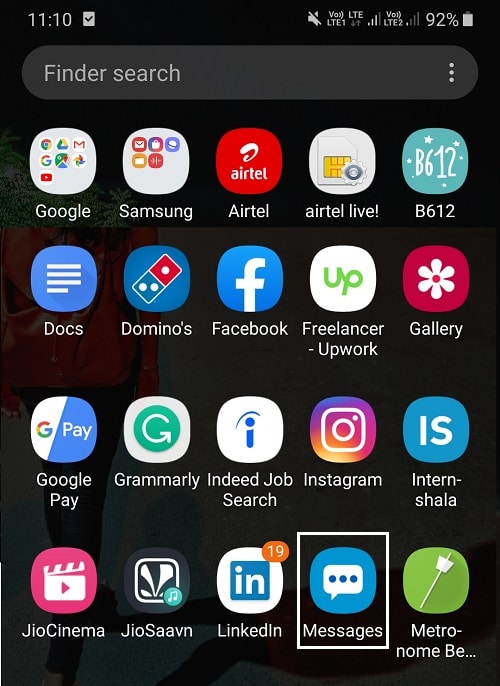
2. Luettelo vastaanottamistasi viesteistä avautuu.
3. Napauta sen numeron keskustelua (Tap on the conversation) , jonka haluat estää.(of the number you want to block.)
4. Napauta kolmen pisteen kuvaketta( three-dot icon) oikeassa yläkulmassa ja valitse sitten Setting s.

5. Napauta Estä numero ja viestit(Block number and messages) Viesti-asetuksista.
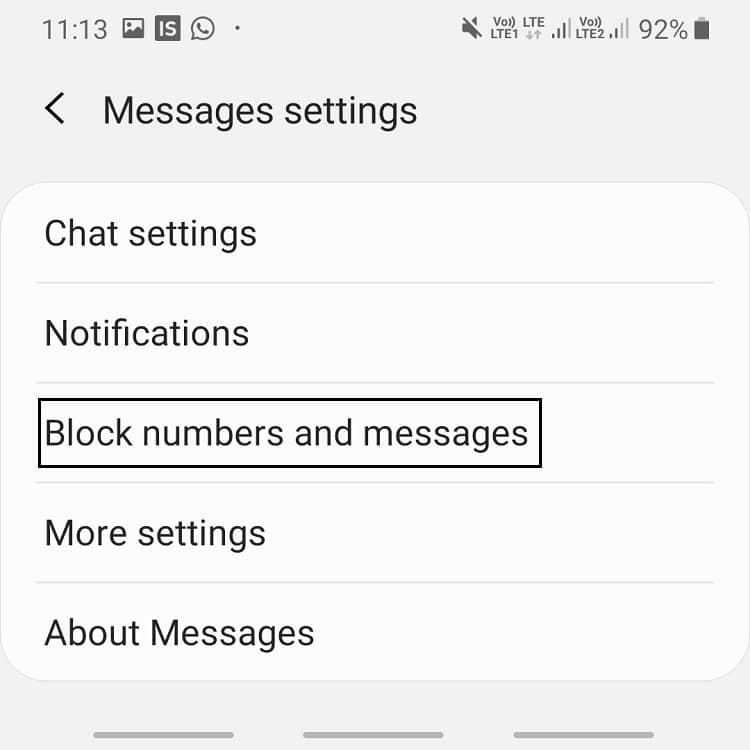
6. Valikko avautuu. Napauta Estä numerot(Block numbers) -vaihtoehtoa.

7. Syötä numero, jonka haluat estää(Enter the number you want to block) , tai voit myös napauttaa Saapuneet(Inbox) -kansion kuvaketta valitaksesi numeron Saapuneet(Inbox) -kansiosta , tai voit napauttaa Yhteystiedot(Contacts) - vaihtoehtoa, jos haluat estää Yhteystietoihin tallennetun numeron.

Kun olet suorittanut kaikki vaiheet, valitsemasi numero estetään, etkä voi enää vastaanottaa viestejä kyseisestä numerosta.( no longer be able to receive messages from that number.)
Tapa 2: Estä tekstiviestit Androidissa puhelimen asetuksilla(Method 2: Block Text Messages on Android Using Phone Settings)
Voit estää minkä tahansa numeron Asetukset-(Settings) vaihtoehdon avulla seuraavasti:
1. Avaa puhelimen asetukset(Settings) napauttamalla Asetukset(Settings) - kuvaketta.

2. Hae Asetukset(Settings) -kohdassa hakupalkin estoluettelo(Blocklist) . napauta sitten puheluasetusten estoluettelovaihtoehtoa( call setting blocklist option) .

3. Valitse nyt sim-operaattori(sim carrier) , jonka numeron haluat estää, ja napauta sitten Estetyt numerot(Blocked numbers) -vaihtoehtoa.

4. Napauta add/add a new number lisätäksesi numeron estolistalle.

5. Uusi valintaikkuna avautuu. Voit estää minkä tahansa numeron käyttämällä seuraavia vaihtoehtoja:

HUOMAA:(NOTE:) Jos valitset Lisää puhelinnumero(Add phone number) tai Lisää etuliite(Add prefix) -vaihtoehdon, sinun on syötettävä numero tai etuliite. Jos valitset kolmannen vaihtoehdon, eli Lisää yhteystiedot(Add contacts) , sinun on valittava numero, jonka haluat estää yhteystiedoistasi.
Lue myös: Korjaus ei voi lähettää tai vastaanottaa tekstiviestejä Androidissa(Fix Can’t Send Or Receive Text Messages On Android)(Also Read: Fix Can’t Send Or Receive Text Messages On Android)
6. Kun olet syöttänyt puhelinnumeron tai yhteyshenkilön numeron, valitse alla olevat vaihtoehdot estääksesi joko puhelut tai tekstiviestit tai molemmat( block either calls or SMS or both) vaihtoehdot numeron estämiseksi ja paina sitten OK - painiketta oikeassa yläkulmassa.

7. Numero lisätään Estetyt(Blocked) numerot -luetteloon.
Kun olet suorittanut nämä vaiheet, et saa tekstiviestejä tai puheluita juuri estämästäsi numerosta.( you will not get any SMS or calls from the number you have just blocked.)
Tapa 3: Estä tekstiviestit kolmannen osapuolen sovelluksilla(Method 3: Block Text Messages using Third-Party Apps)
Jos et pysty estämään tekstiviestejä(SMS) tietystä numerosta yllä mainituilla menetelmillä, voit estää numeron käyttämällä kolmannen osapuolen sovellusta. (third-party app.) Truecaller on yksi tällainen sovellus, jota voidaan käyttää minkä tahansa viestin estämiseen.
Kun olet asentanut Truecaller-( Truecaller) sovelluksen , sinun on suoritettava seuraavat vaiheet :
1. Avaa sovellus ja napauta kuvaketta vasemmassa yläkulmassa.(the icon on the top left corner.)

2. Napauta Asetukset(Settings) - vaihtoehtoa avautuvasta valikosta.

3. Napauta kohtaa Estä.(Block option.)
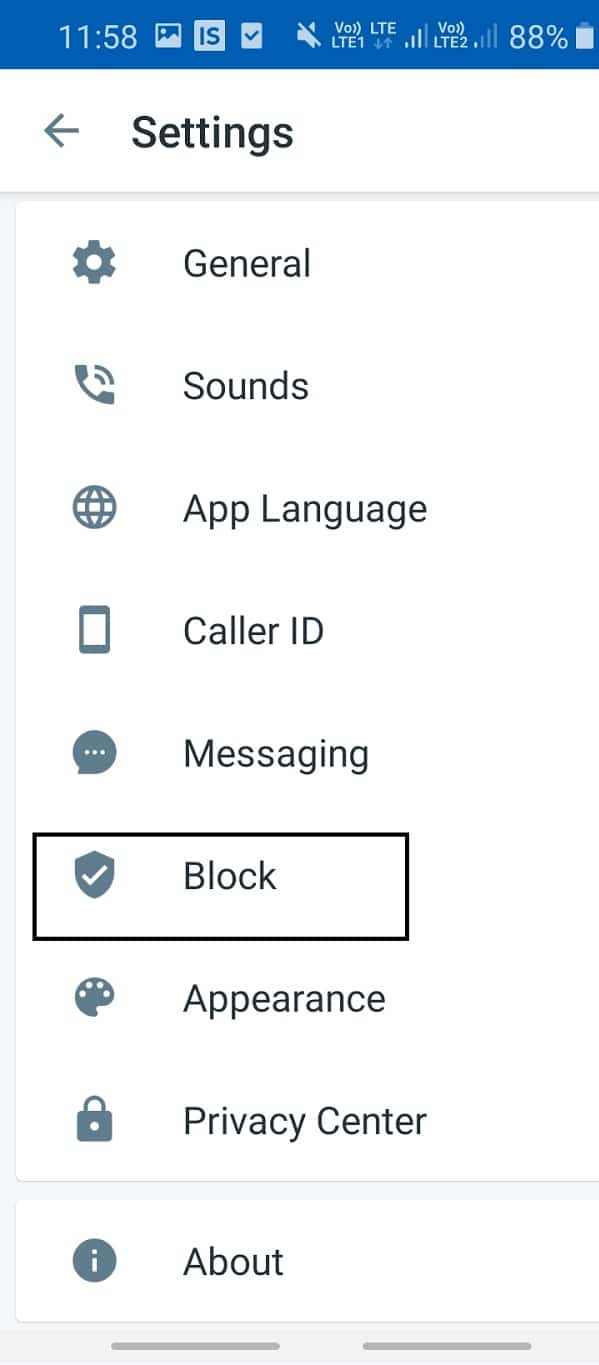
4. Voit estää minkä tahansa numeron napauttamalla plusmerkkiä(plus sign) näytöllä. Näytölle tulee neljä vaihtoehtoa:
- Estä maakoodi.
- Estä viestin lähettäjän nimi
- Estä numerosarja
- Estä numero
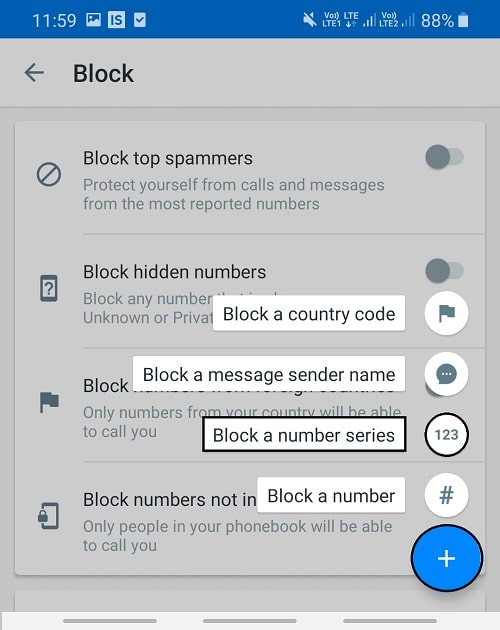
5. Käyttämällä Estä numero(Block a number) -vaihtoehtoa voit kirjoittaa numeron, jonka haluat estää, ja napauttaa sitten Estä(Block) - vaihtoehtoa.

6. Jos haluat estää maakoodin(Block a country code) , sinun on valittava Estä(Block) maakoodi -vaihtoehto ja sitten maakoodi( select the country code) , jonka haluat estää seuraavassa näytössä.
7. Voit myös estää numerosarjan tai viestin lähettäjän nimen valitsemalla kyseisen vaihtoehdon, ja sitten voit kirjoittaa sarjan tai lähettäjän nimen seuraavassa näytössä.
Kun olet suorittanut nämä vaiheet, numero estetään, etkä saa viestejä kyseisestä numerosta.
Lue myös: Poista Android-virukset ilman tehdasasetusten palauttamista(Remove Android Viruses Without a Factory Reset)(Also Read: Remove Android Viruses Without a Factory Reset)
Tapa 4: Operaattorin apu(Method 4: Carrier Assistance)
Voit myös käyttää operaattorin apua estääksesi tekstiviestit tietystä numerosta Andriodissa(Andriod) . Voit vierailla heidän verkkosivustollaan ja etsiä sitten kuinka estää numero, tai voit ottaa heihin suoraan yhteyttä ja pyytää heitä estämään numero.
Related posts
Mitä Sus tarkoittaa tekstislangissa?
6 tapaa palauttaa poistetut tekstiviestit Androidissa
Tekstiviestien tai tekstiviestien piilottaminen Androidissa
Lähetä tekstiviestejä tietokoneelta Android-puhelimella
Etkö voi lähettää tekstiviestejä Androidista? 4 korjausta kokeiltavaksi
10 tapaa korjata Google-kuvat, joita ei varmuuskopioida
Kuinka ajoittaa tekstiviesti Androidissa
10 parasta ilmaista puhdistussovellusta Androidille vuonna 2022
Numeron eston poistaminen iPhonessa ja Androidissa
Kuinka löytää oma puhelinnumerosi Androidissa
Kuinka lisätä Internet-nopeutta Android-puhelimellasi
Kuinka ottaa kuvakaappaus Snapchatissa muiden tietämättä?
Kuinka piilottaa puhelinnumerosi soittajan tunnuksella Androidissa
Parhaat Microsoft Edge -selainvinkit ja -vinkit Androidille ja iOS:lle
Kuinka poistaa puhelinnumeron esto Androidissa
Ei Internetiä? Näin voit käyttää Google Mapsia offline-tilassa
Kuinka tietää, jos joku esti numerosi Androidissa
7 parasta virransäästösovellusta Androidille arvioiduilla
Kuinka löytää puhelinnumerosi Androidissa ja iOS:ssä
Kuinka tulostaa tekstiviestejä Androidista
